TrackView — приложение для видеонаблюдения. Руководство. Скачать
TrackView превращает ваши смартфоны, планшеты и ПК в подключенную IP-камеру с GPS-локатором, с обнаружением событий, предупреждениями и возможностью записи в облаке / маршруте. Версии для Windows и Mac доступны для бесплатной загрузки с сайта разработчика ПО по этой ссылке.
TrackView имеет гораздо больше функций, чем другие приложения для мониторинга безопасности.
Скачать приложение с Google Play можно здесь, с App Store — здесь.
Основные особенности:
1. Семейный локатор и GPS-поиск
2. IP-камера для домашней безопасности.
3. Обнаружение событий и мгновенное оповещение на ваших мобильных устройствах.
4. Удаленная запись аудио и видео.
5. Запись маршрута для истории местоположений.
6. Двусторонняя аудиосвязь
7. Удаленное оповещение о пропавшем устройстве, даже если оно находится в беззвучном режиме.
8. Режим ночного видения.
9. Обнаружение движения и звука
10. Облачное хранилище для резервного копирования ваших записей.
11. Приложение работает в фоновом и спящем режиме, экономя заряд батареи.
12. Высокая надежность и отличное качество видео при низкой пропускной способности, что экономит ваши данные.
13. Очень простая установка и подключение в один клик из любой точки мира.
14. Дистанционное управление переключателем передней и задней камеры.
15. Интеграция с аккаунтом Google Gmail.
16. Защищенный доступ: только вы можете получить доступ к вашим подключенным устройствам.
17. Поддержка нескольких сетей: TrackView поддерживает все типы сетей: Wi-Fi, 2G, 3G, 4G и т. Д.
18. Автоматическое переключение сети: при переключении сети TrackView автоматически переключается на доступную сеть.
19. Режим реального времени и с малой задержкой: чтобы вы могли сразу получать обновления о событиях и смотреть видео в реальном времени.
20. Универсальная доступность: доступ к любому из ваших устройств из любой точки мира.
Инструкция:
Используйте свою учетную запись Google для входа в TrackView.
Поле «Имя устройства» на странице входа используется для различения нескольких устройств. Пользователь может ввести уникальное имя, состоящее максимум из семи букв или цифр.
Если оставить поле пустым, оно будет автоматически заполнено «Dev ****», где **** — случайное число, генерируемое приложением. В нашем примере имя устройства вводится как «Дверь».
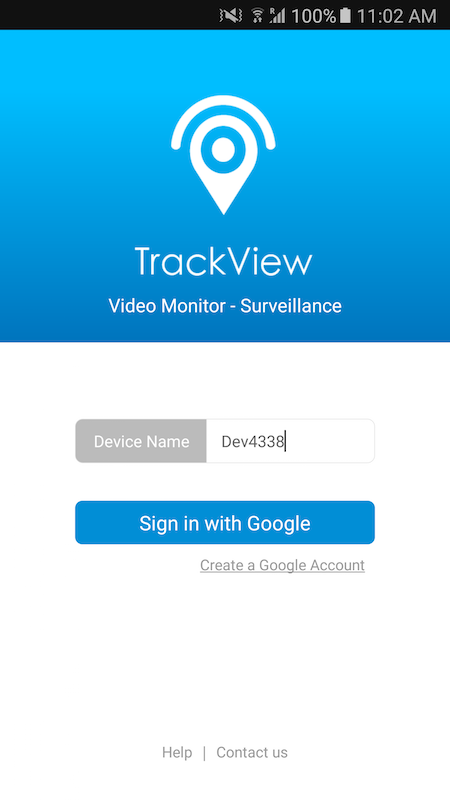
Если вы входите в TrackView впервые:
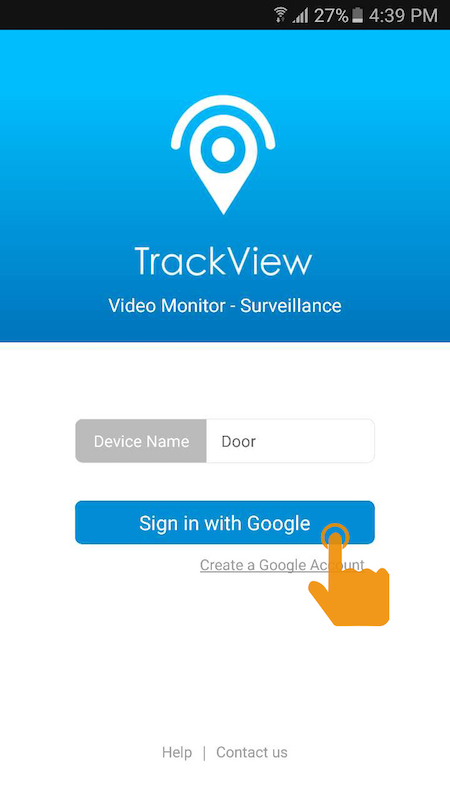
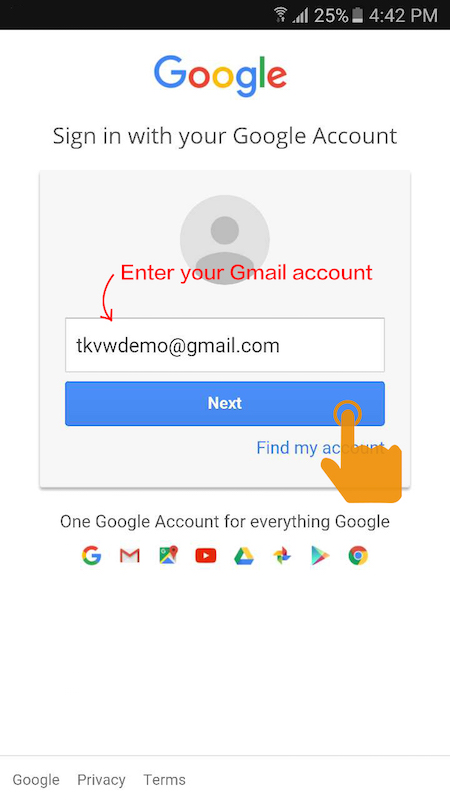
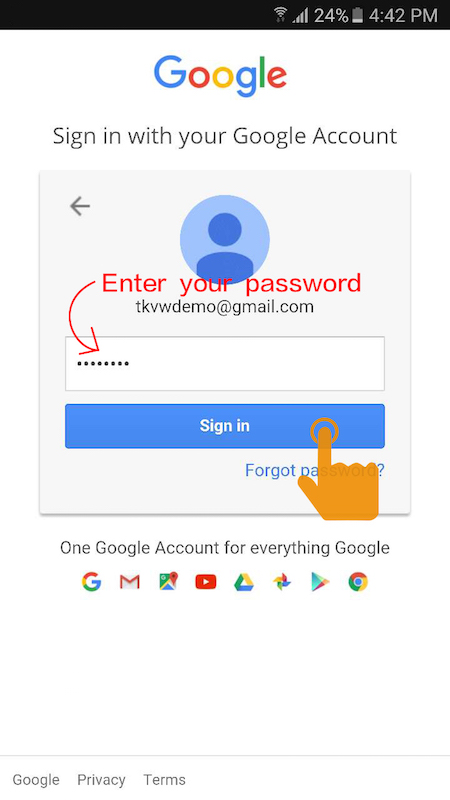
Если вы ранее входили в TrackView:
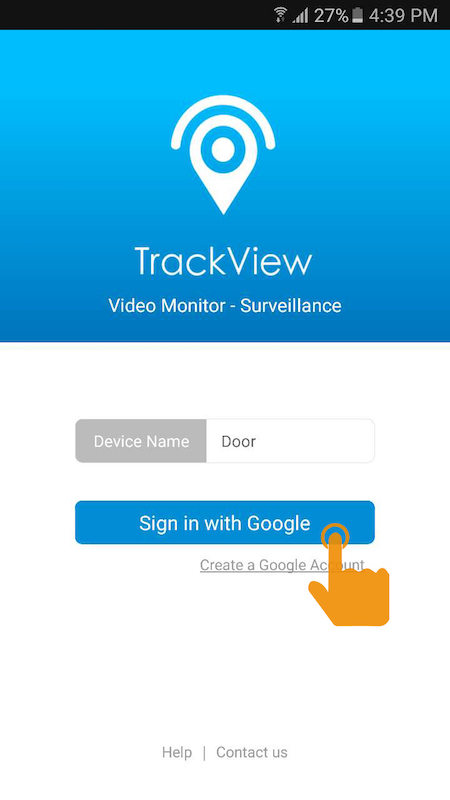
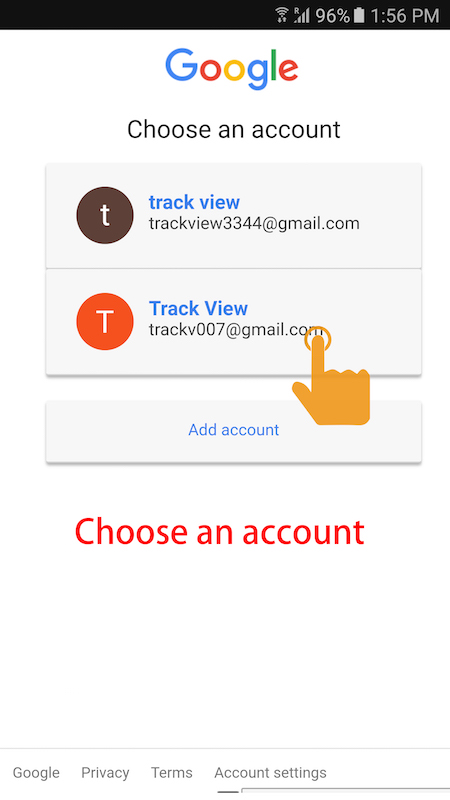
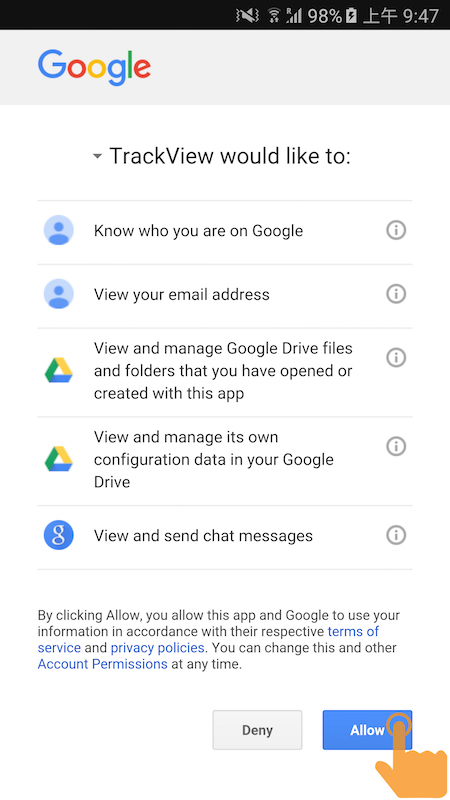
Вам необходимо войти в TrackView на нескольких ваших устройствах, чтобы их можно было соединить вместе.
После добавления каждого телефона или компьютера он начнет отображаться в общем списке.

Напротив каждого из них панель управления с тремя функциями — просмотр картинки с камеры, просмотр данных о геолокации и управление микрофоном.

1. Камера
Здесь попадаем в окно просмотра картинки, которую передает встроенная камера соответствующего устройства. Тут же есть возможность вызвать еще одну панель управления — для смены камеры, записи видео или активации на устройства микрофона для передачи на него голосовых сообщений.

2. Геолокация
Возвращаемся назад и кликнем по иконке указателя — откроется страница с картами Гугл, на которой отобразится текущее географическое положение данного объекта, которое определяется либо по интернету, либо по GPS модулю, в зависимости от того, что активировано на том телефоне.

3. Звуковой сигнал
Нажав эту кнопку мы создадим на другом гаджете звуковой сигнал вызова.
Теперь пройдемся по меню в верхней панели программы. Во второй вкладке со значком «Play» можно посмотреть и воспроизвести записанные в память файлы.
Под следующим значком — восклицательным знаком — кроется настройка фильтра сообщений, где настраивается возможность получения оповещений с того или иного устройства.

В четвертом пункте можно включить детекторы движения — если эта функция активирована, то при любом зафиксированном движении в поле зрения камеры на остальные устройства будет отправляться оповестительный сигнал. Здесь же можно настроить, чтобы этот сигнал не был звуковым.

Создание собственной системы мониторинга
Как любая система управления, также TrackView требует соединения друг с другом, по меньшей мере, двух устройств. Один будет прибором контроля, второй – контролируемым объектом.
Что важно, выбор ролей зависит только от пользователя – то, что объединяет все устройства, не только сама программа, но и учетную запись Google.
Благодаря этому, как процесс установки программы на вашем компьютере, так и последующая настройка на следующих устройствах просты и сводятся к нескольким несложным действиям.
Настройка TrackView – шаг 1
Во время установки обратите пристальное внимание на отдельные пункты, так как некоторые, казалось бы, стандартные функции могут быть неактивны. Это относится, в частности, к созданию соответствующей иконки на рабочем столе. Поэтому убедитесь, что Вы поставили отметку в поле Create a desktop icon.
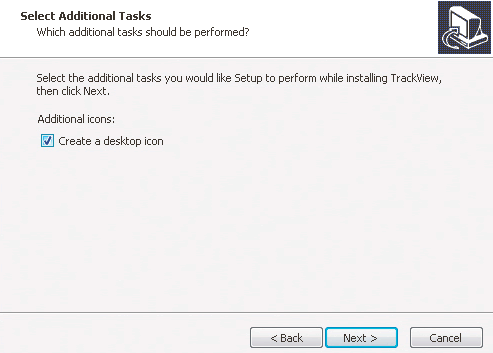
Настройка TrackView – шаг 2
Когда установка завершится, программа запускается автоматически и отображает на экране небольшую панель входа в систему.
Чтобы активировать первый элемент при создании сети мониторинга, введите свои данные для входа в учетную запись Gmail, укажите короткое имя конфигурации устройств, введя его в поле Device Name, а затем нажмите кнопку Login. Если у вас ещё нет аккаунта Google, нажмите на ссылку Create your Google Account.
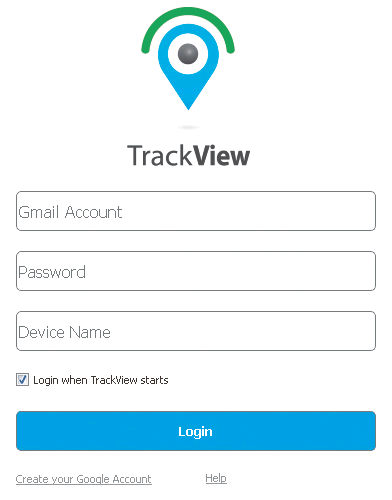
Настройка TrackView – шаг 3
Если при попытке соединения Вы получите сообщение о неправильном логине или пароле, а вы уверены, что введенные данные верны, обязательно проверьте свою электронную почту. Из соображений безопасности Google постоянно следит за доступом к учетной записи, и может блокировать те приложения, которые используют менее безопасные методы входа в систему.
В этом случае в почтовом ящике появится сообщение: Учетная запись Google: заблокирована попытка входа в систему. С помощью расположенной там ссылки, перейдите в настройки учетной записи и измените параметры доступа для менее защищенных приложений, установив флажок Включить. Теперь вход в учетную запись, безусловно, удастся.
Настройка TrackView – шаг 4
Как только окно входа в систему сменится панелью управления программы, вы сразу увидите ваше устройство.
Для запуска системы мониторинга нужно ещё, по крайней мере, одно связанное с программой устройство. Так что запустите, например, нетбук, который вы собираетесь использовать для удаленного наблюдения или определения положения, и установить на него приложение.
Настройка TrackView – шаг 5
При вводе данных для доступа к учетной записи Google, не забывайте о правильном присвоении имени другой машины, например, Нетбук в поле Device Name.
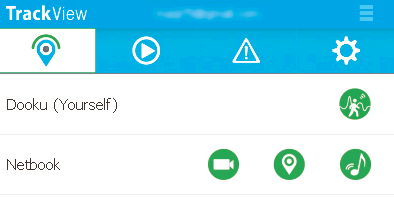
При успешном входе в сервис произойдет автоматическое подключение этого компьютера к сети слежения, подтверждением чего будет появление двух устройств в панели управления.
Обратите внимание, что на каждом устройстве они будут иметь различный список функций, необходимых для осуществления слежения.
Особенности мода
Доступна профессиональная версия, благодаря чему приложение окажется еще полезным. Например, можно очень быстро получать сообщение, смотреть видеоролики в режиме реального времени. К тому же реализован защищенный доступ, поэтому можно определить пароль и гаджетом никто из посторонних не воспользуется. Благодаря дополнительным функциям показатель защиты и безопасности будет еще выше.
Установка Взлом TrackView — Семейная безопасность + МОД PRO с модом на много денег
- Уберите автоматическую авторизацию в Google Play Игры. Сотрите официальное приложение Взлом TrackView — Семейная безопасность + МОД PRO из памяти телефона.
- Перед установкой дистрибутива в APK, активируйте функцию «установка с неизвестных источников» в настройках смартфона.
- Загрузите установочный файл *.APK, и установите его.
- В некоторых случаях нужно распаковать кэш (если он не вшит). Сделайте это через файловый менеджер.
В какое место устанавливать кэш
Все зависит от типа расширения устанавливаемого файла:
- если *.OBB – ставим в: /sdcard/Android/obb/;
- иное расширение – ставим в: /sdcard/Android/data/.
Что делать, если взлом не помог?
Попробуйте сделать следующее:
- получите root-права в настройках смартфона;
- отключите сверку лицензии с помощью приложения Lucky Patcher;
- оставьте комментарий или попросите обновления мода.
Если вы не нашли рабочий мод на нашем сайте, то можете не искать его где-либо еще.
Я хочу полную русификацию
Мы стараемся выкладывать самые свежие версии игр и приложений с русификацией. Если вы узнали, что появилась редакция с переводом на русский язык, обязательно сообщите нам. Оперативно найдем и обновим контент.
Моды без вирусов?
Мы тщательно проверяем каждый *.APK файл на вирусы перед его выкладкой на сайт. Но не несем ответственности за использование того или иного приложения.
Зачем устанавливать видеонаблюдение
Допустим у Вас в семье есть ребёнок и Вы наняли няню. Но возникают подозрения, а справляется ли она со своими обязанностями как специалист? Новости по TV очень часто показывают издевательства над детьми и естественно каждый родитель заботится о здоровье и безопасности своего чада. В данном случае просто необходимо установить видеонаблюдение за домом, чтобы избежать подобных обстотельств. Если не дай бог, нанятый Вами человек действительно плохо относится к ребёнку, то будут видео доказательства этого.
Пример применения № 2
Приведу ещё один пример для необходимости установить камеру видеонаблюдения. Приехали из другого города знакомые и поселились на какое-то время в Вашей квартире. Не зря старая поговорка гласит: «Доверяй, но проверяй». И в этом случае, также спасёт обычный смартфон с камерой в роли видеонаблюдения, которым вы редко пользуетесь в повседневной жизни. Вдруг знакомые окажутся не добросовестными людьми и попытаются что-нибудь украсть.
Примеров, чтобы воспользоваться информацией с камеры наблюдения великое множество. Зачем и для чего устанавливать видеонаблюдение, конечно же решать Вам. Я лишь приведу действительно рабочий и эффективный способ. С помощью которого можно не только наблюдать за происходящим в дали от Вас объектом, но и записать видео со звуком.
Шаг 2. Если вы недавно установили приложение TrackView (или схожее программное обеспечение), удалите его, затем попробуйте переустановить TrackView.
Чтобы удалить программное обеспечение TrackView, выполните следующие инструкции (Windows XP, Vista, 7, 8 и 10):
- Нажмите кнопку «Пуск» в Windows
- В поле поиска введите «Удалить» и нажмите ENTER.
- В результатах поиска найдите и нажмите «Установка и удаление программ»
- Найдите запись для TrackView 4.1.4 и нажмите «Удалить»
- Следуйте указаниям по удалению.
После полного удаления приложения следует перезагрузить ПК и заново установить TrackView.
Если на этапе 2 также не удается устранить ошибку trackview_en.exe, перейдите к шагу 3 ниже.
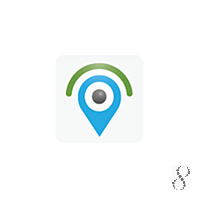
Приложение само по себе удалилась из телефона. Вышел новый какой то track view где просит непонятный пароль и логин

Приложение со вчерашнего дня не работает! Вопрос почему?

После обновления версии 3.7.06 не хочет подключаться на активном и пасивном устройствах samsung,даже если одновременно запускаешь приложение на двух телефонах. Рисует бесконечную загрузку и все.

Время от времени теряется связь на втором отдаленном телефоне.И надо перезапускать приложение.Тогда опять начинает работать.Не могу понять причину потери связи.

Программа сначала работала очень хорошо, потом зайдя в нее мне пишет, чтобы пользоваться эту функцию предоставить разрешение на удаленном устройстве, вы можете добиться этого открыв программу на удаленном устройстве, я пробовала но как только я выхожу с этой программы на удаленном устройстве опять пропадает доступ и пишется тоже самое, кто знает что это ? Жду вашего ответа

Здравствуйте помогите пожалуйста
Программа сначала работала очень хорошо, потом зайдя в нее мне пишет, чтобы пользоваться эту функцию предоставить разрешение на удаленном устройстве, вы можете добиться этого открыв программу на удаленном устройстве, я пробовала но как только я выхожу с этой программы на удаленном устройстве опять пропадает доступ и пишется тоже самое, кто знает что это ?

Cell Phone Spy PRO
Программа Cell Phone Spy PRO + в основном направлена на то, чтобы уличить любимого человека в измене. Работает практически так же, как и все остальные программы шпионы. Но стоит отметить, что эффективность данной программы может быть под угрозой, потому что во время запуска она требует ввода пароля и тем самым ее с легкостью можно удалить с мобильного телефона. Несмотря на это, Cell Phone Spy PRO + определит местоположение телефона, его звонки и сообщения.
Программа шпион TrackView способна отследить местоположение мобильного телефона, просматривать сообщения и прослушивать звонки, слушать окружающий звук, а также смотреть картинку с камеры. Данная прога отлично подойдет для слежки за телефоном ребенка. Единственный минус в том, что функционал приложения небольшой, поэтому если вам нужна программа с широким функционалом, то вам лучше всего установить другой мобильный шпион.
Life360
Life360 позиционируется как полноценная семейная социальная сеть, в которой отслеживание местоположения — базовая функция. Программа предупреждает, когда кто-то из членов семьи подходит к дому, поддерживает функцию тревожной кнопки и семейный групповой чат. Создание локаций и информирование об уровне заряда батареи на нужном девайсе тоже имеется, как и во многих аналогичных приложениях.
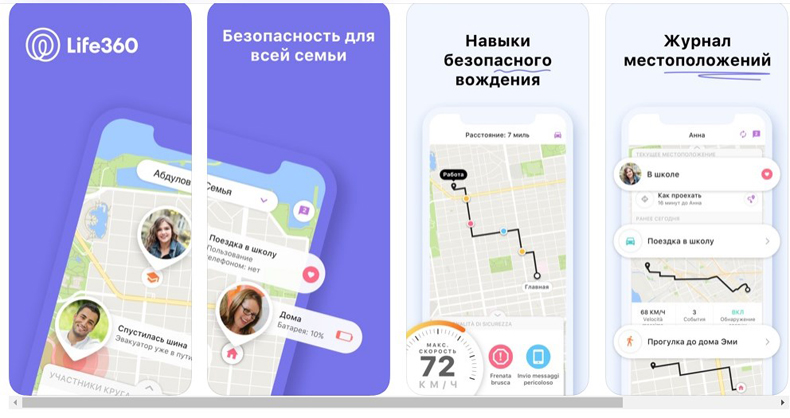
Life360 — кроссплатформенная соцсеть для близких людей
Недавно стало возможным создавать «Круги» из разных пользователей и открывать определенную информацию о себе только конкретному «Кругу», общаться с его участниками в отдельном чате и использовать отдельные настройки. Кстати, пользователь может в любой момент запретить остальным видеть его местоположение — и имеет на это право.
Многие функции, например, оперативная информация о местах, где можно получить помощь в случае непредвиденной ситуации, доступны лишь в США. Но и в наших краях приложение все равно удобно. В зависимости от доступных функций, цена платной версии составляет от 229 до 2690 рублей, также существует 7-дневный тестовый период.












